แม้ว่าการสตรีมและพื้นที่เก็บข้อมูลบนคลาวด์จะช่วยได้ แต่ก็เป็นกฎที่ไม่ได้เขียนไว้ว่าคุณมีพื้นที่เก็บข้อมูลบนสมาร์ทโฟนไม่เพียงพอ ขนาดพื้นที่จัดเก็บข้อมูลได้เพิ่มสูงขึ้นในช่วงไม่กี่ปีที่ผ่านมาด้วย โทรศัพท์บางยี่ห้อ นำเสนอพื้นที่ที่น่าทึ่งขนาด 1TB ในเวลาสั้นๆ แต่ด้วยความกระหายวิดีโอ 8K และภาพความละเอียดสูงที่เพิ่มมากขึ้นเรื่อยๆ ของเรา จึงปลอดภัยที่จะบอกว่าโทรศัพท์จะต้องอัปเกรดขนาดพื้นที่จัดเก็บข้อมูลต่อไปในอนาคต
สารบัญ
- ฉันมีช่องเสียบการ์ด microSD หรือไม่
- แบบพกพาหรือที่เก็บข้อมูลภายใน?
- การติดตั้งการ์ด microSD
- การใช้การ์ด microSD เป็นที่จัดเก็บข้อมูลแบบพกพา
- การใช้การ์ด microSD เป็นที่จัดเก็บข้อมูลภายใน
- ตัดสินใจผิดหรือเปล่า?
- ปฏิบัติที่ดีที่สุด
ในกรณีนี้ อาจเป็นการดิ้นรนเพื่อให้โทรศัพท์รุ่นเก่าหรือราคาถูกกว่าตามทัน โชคดีที่ช่องเสียบการ์ด microSD สามารถช่วยได้ แม้ว่าโทรศัพท์บางรุ่นจะสูญพันธุ์ แต่โทรศัพท์ที่มีช่องเสียบการ์ด microSD ยังคงมีอยู่ และยังคงเป็นวิธีที่ยอดเยี่ยมในการเพิ่มพื้นที่จัดเก็บข้อมูลของคุณ นี่คือทุกสิ่งที่คุณจำเป็นต้องรู้เกี่ยวกับการใช้งาน การ์ด microSD บน หุ่นยนต์.
วิดีโอแนะนำ
ฉันมีช่องเสียบการ์ด microSD หรือไม่

เป็นเรื่องน่าเศร้า แต่การ์ด microSD ได้กลายเป็นสิ่งที่หลงเหลือมาจากอดีต ซึ่งหมายความว่าโทรศัพท์ของคุณไม่รับประกันว่าจะมี แม้ว่าจะเป็นโทรศัพท์รุ่นล่าสุดหรือยิ่งใหญ่ที่สุดจาก Samsung หรือ Google ก็ตาม ช่วงพิกเซลของ Google ไม่เคยรองรับการ์ด microSD (ต้องการใช้ Google Drive ของ Google เองเพิ่มเติม ที่เก็บข้อมูล) ในขณะที่ Samsung ก็ยังห่างไกลจากช่องเสียบการ์ด microSD บนเรือธงใหม่ล่าสุด ที่ ซัมซุง กาแลคซี่ เอส 21 อัลตร้า.
ที่เกี่ยวข้อง
- การ์ด microSD ที่ดีที่สุดในปี 2023: ตัวเลือกอันดับต้นๆ สำหรับคอมพิวเตอร์ กล้อง หรือโดรนของคุณ
- Samsung Galaxy Z Fold 4 มีช่องเสียบการ์ด SD หรือไม่
- การส่งข้อความ RCS คืออะไร ทุกสิ่งที่คุณจำเป็นต้องรู้เกี่ยวกับผู้สืบทอด SMS
อย่างไรก็ตาม โทรศัพท์บางรุ่นยังมีช่องใส่การ์ด microSD วิธีที่ดีที่สุดในการทราบอย่างแน่นอนคือการตรวจสอบเอกสารใดๆ ที่คุณอาจได้รับพร้อมกับโทรศัพท์หรือเว็บไซต์ของผู้ผลิตอุปกรณ์ของคุณ เว็บไซต์เช่น จีเอสอารีน่า อาจจะช่วยได้เช่นกัน
แบบพกพาหรือที่เก็บข้อมูลภายใน?
ก่อนหน้านี้คุณสามารถเลือกระหว่างการตั้งค่าการ์ด microSD เป็นที่จัดเก็บข้อมูลภายใน (ซึ่งหมายถึงไฟล์ โทรศัพท์จะถือว่าอุปกรณ์ดังกล่าวเหมือนกับที่จัดเก็บข้อมูลในตัว) หรือที่เก็บข้อมูลแบบพกพา (ซึ่งหมายความว่ามันเหมือนกับแท่ง USB ใน a คอมพิวเตอร์). น่าเสียดายที่การรองรับการตั้งค่าการ์ด microSD เป็นที่จัดเก็บข้อมูลภายในลดลงอย่างมาก และค่อนข้างหายากที่จะพบใน สมาร์ทโฟน วันนี้.
ซึ่งหมายความว่าคุณอาจถูกบังคับให้ใช้การ์ด microSD เป็นที่จัดเก็บข้อมูลแบบพกพา ซึ่งไม่เป็นปัญหามากนักหากพูดตามตรง คุณยังคงสามารถใส่เอกสาร เพลง และไฟล์อื่นๆ ลงไปได้ และทำให้ถ่ายโอนข้อมูลได้ง่ายขึ้นมาก เนื่องจากสิ่งที่คุณต้องทำคือนำ การ์ด microSD ออกมา (หลังจากถอดการ์ดออกจากโทรศัพท์ของคุณอย่างถูกต้อง เช่น ผู้รับผิดชอบ) แล้วใส่ลงในแล็ปท็อปหรือเดสก์ท็อปของคุณ คอมพิวเตอร์.
ดังนั้นประโยชน์ของการใช้เป็นที่จัดเก็บข้อมูลภายในคืออะไรหากคุณมีตัวเลือก? หมายความว่าโทรศัพท์ของคุณมีพื้นที่เก็บข้อมูลมากขึ้นสำหรับเล่น และสามารถใช้เพื่อบันทึกแอป ข้อมูล และแม้แต่สิ่งต่างๆ เช่น กระบวนการในเบื้องหลัง แต่ในทางกลับกันก็หมายความว่าจะมีปัญหาหากคุณถอดการ์ดออก เมื่อคุณใช้การ์ด microSD เป็นที่จัดเก็บข้อมูลภายใน โทรศัพท์จะฟอร์แมตการ์ดในลักษณะนั้น เท่านั้น สามารถเข้าใจได้ กล่าวอีกนัยหนึ่งคือ คุณไม่สามารถถอดการ์ดออกแล้วใส่การ์ดใหม่เข้าไปได้ เพราะโทรศัพท์ของคุณจะทำงานได้ไม่ถูกต้องนักหากคุณทำเช่นนั้น
แล้วคุณควรเลือกอันไหนถ้าคุณมีทางเลือก? หากคุณพอใจกับการย้ายไฟล์ไปรอบๆ ตัวเองและต้องการตัวเลือกในการนำการ์ดออกมาใช้งาน คุณควรเลือกใช้อุปกรณ์จัดเก็บข้อมูลแบบพกพา อย่างไรก็ตาม หากคุณต้องการพื้นที่เก็บข้อมูลเพิ่มเติมในโทรศัพท์ของคุณแต่ไม่ต้องการจัดการกับไฟล์ การจัดการ จากนั้นที่จัดเก็บข้อมูลภายในจะทำให้อุปกรณ์ของคุณมีพื้นที่จัดเก็บข้อมูลเพิ่มขึ้นเล็กน้อยอย่างที่โทรศัพท์จะทำ จัดการเอง
การติดตั้งการ์ด microSD




โทรศัพท์แต่ละรุ่นมีวิธีการติดตั้งการ์ด microSD ที่แตกต่างกันในช่วงหลายปีที่ผ่านมา แต่ผู้ผลิตส่วนใหญ่เลือกที่จะติดตั้งผ่านถาดซิมการ์ด
หากต้องการติดตั้งการ์ด microSD คุณจะต้องมีพินเล็กๆ หรือที่เปิดถาดซิม โดยปกติแล้วโทรศัพท์ของคุณจะมาพร้อมพิน ดังนั้นให้ทำเครื่องหมายในช่องหากยังมีอยู่ เพียงดันหมุดเข้าไปในรูเล็กๆ ในถาด จากนั้นถาดก็จะเปิดออก วางการ์ด microSD บนถาดในตำแหน่งที่เหมาะสม จากนั้นเลื่อนถาดกลับเข้าไปในโทรศัพท์ ตรวจดูให้แน่ใจว่าตั้งขึ้นอย่างถูกต้อง มันง่ายมากจริงๆ!
การใช้การ์ด microSD เป็นที่จัดเก็บข้อมูลแบบพกพา
การติดตั้งการ์ด microSD เป็นที่จัดเก็บข้อมูลแบบพกพาเป็นเรื่องง่าย สำหรับโทรศัพท์ส่วนใหญ่ จะทำได้ง่ายเพียงแค่ใส่การ์ด microSD โทรศัพท์ของคุณจะตรวจจับและตั้งค่าเป็นที่จัดเก็บข้อมูลแบบพกพาโดยอัตโนมัติ
อย่างไรก็ตาม หากคุณมีโทรศัพท์ที่อนุญาตให้ใช้การ์ดเป็นที่จัดเก็บข้อมูลแบบพกพาหรือภายใน คุณจะต้องตั้งค่าการ์ดของคุณเป็นที่จัดเก็บข้อมูลแบบพกพา ทำตามขั้นตอนเหล่านี้:
ขั้นตอนที่ 1: ใส่การ์ด microSD ลงในโทรศัพท์ของคุณ การแจ้งเตือนจะปรากฏขึ้นเพื่อระบุว่าตรวจพบไดรฟ์ USB จากนั้นคุณจะต้องแตะที่ ติดตั้ง ปุ่มบนการแจ้งเตือนนั้น คุณจะเห็นสองตัวเลือก — ใช้การ์ดเป็นที่จัดเก็บข้อมูลแบบพกพาหรือเป็นที่จัดเก็บข้อมูลภายใน เลือก ใช้เป็นที่เก็บข้อมูลแบบพกพา.
ขั้นตอนที่ 2: การแจ้งเตือนใหม่จะปรากฏขึ้น และหากคุณต้องการตรวจสอบว่าคุณมีไฟล์ใดบ้างในการ์ด SD ให้กดที่ สำรวจ ปุ่ม. หรือมุ่งหน้าไปยัง การตั้งค่า > ที่เก็บข้อมูลและ USBแล้วแตะชื่อการ์ด SD จากนั้นคุณจะถูกนำไปที่ตัวจัดการไฟล์ของ Android ซึ่งจะช่วยให้คุณสามารถดูและย้ายไฟล์ระหว่างโทรศัพท์และการ์ด SD ได้
ขั้นตอนที่ 3: หากคุณมีอุปกรณ์ Android รุ่นเก่าที่ไม่มีตัวจัดการไฟล์ คุณยังคงสามารถใช้แอปของบุคคลที่สามเพื่อสลับไฟล์ของคุณได้ แอพที่ยอดเยี่ยมสำหรับการทำเช่นนี้คือ ไฟล์โดย Googleซึ่งคุณสามารถดาวน์โหลดได้จาก Google Play Store
การถ่ายโอนไฟล์จากคอมพิวเตอร์ไปยังการ์ด microSD
เมื่อฟอร์แมตการ์ด SD เป็นที่จัดเก็บข้อมูลแบบพกพาแล้ว คุณสามารถย้ายไฟล์ระหว่างการ์ด SD และพื้นที่เก็บข้อมูลในโทรศัพท์ Android ของคุณได้ อย่างไรก็ตาม คุณสามารถย้ายไฟล์จากคอมพิวเตอร์ของคุณไปยังการ์ด SD ได้โดยตรง นี่คือวิธีการทำเช่นนั้น
แม็ค
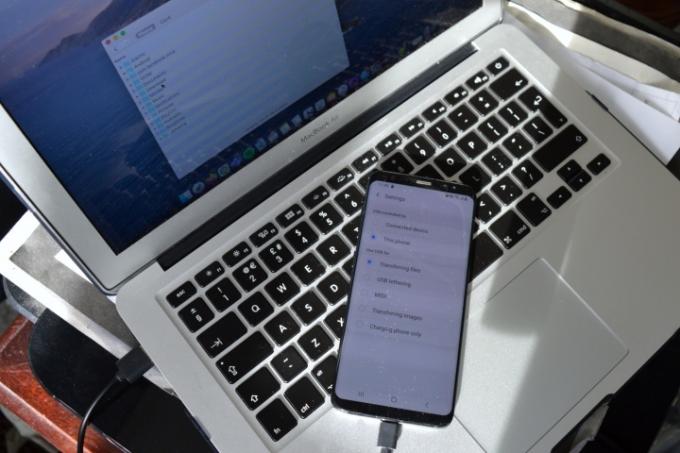
อย่างที่คุณคาดหวัง MacOS ของ Apple และ Android ของ Google เล่นได้ไม่ดีนัก โชคดีที่มีวิธีง่ายๆ ในการแก้ไขปัญหานั้น
ขั้นตอนที่ 1: ขั้นแรกให้ดาวน์โหลด การถ่ายโอนไฟล์ Android.
ขั้นตอนที่ 2: เมื่อติดตั้งแอปบนคอมพิวเตอร์ของคุณแล้ว ให้เสียบโทรศัพท์ Android เข้ากับคอมพิวเตอร์ด้วยสาย USB
ขั้นตอนที่ 3: หากคุณได้รับก ไม่สามารถเข้าถึงที่เก็บข้อมูลอุปกรณ์ คำเตือน คุณจะต้องเปลี่ยนการตั้งค่าบางอย่างอย่างรวดเร็ว โทรศัพท์รุ่นใหม่บางรุ่นจะมีป๊อปอัปถามว่าคุณต้องการอนุญาตการเข้าถึงข้อมูลโทรศัพท์หรือไม่ หากคุณเข้าใจแล้ว ให้แตะ อนุญาต.
มิฉะนั้น ให้ดึงถาดการแจ้งเตือนบนโทรศัพท์ลงแล้วตรวจสอบว่าการแจ้งเตือนการเชื่อมต่อระบุว่าอย่างไร ถ้าอ่านว่าซีชาร์จผ่าน USBให้แตะที่การแจ้งเตือนแล้วเลือก การถ่ายโอนไฟล์.
ขั้นตอนที่ 4: Android File Transfer จะเปิดขึ้นในคอมพิวเตอร์ของคุณโดยอัตโนมัติ และคุณสามารถลากและวางได้ ไฟล์ไปยังที่จัดเก็บข้อมูลภายในของโทรศัพท์หรือการ์ด microSD โดยแตะที่ตัวเลือกที่เก็บข้อมูลที่ด้านบนของ ที่
พีซี
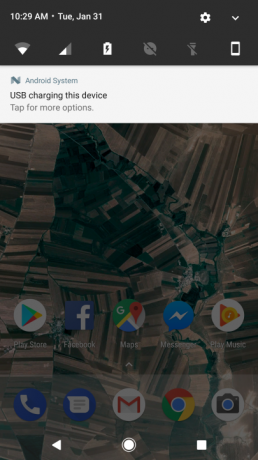
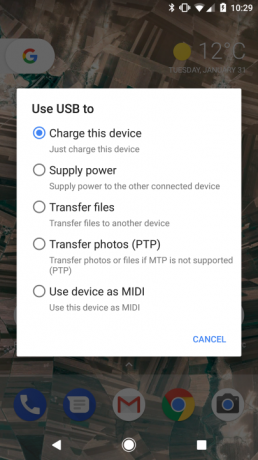
การถ่ายโอนไฟล์ไปยังโทรศัพท์ Android และการ์ด SD บนโทรศัพท์เครื่องพีซีทำได้ง่ายกว่าเล็กน้อย เพียงเพราะคุณไม่จำเป็นต้องดาวน์โหลดไฟล์
ขั้นตอนที่ 1: เสียบอุปกรณ์ของคุณเข้ากับคอมพิวเตอร์ด้วยสาย USB
ขั้นตอนที่ 2: เช่นเดียวกับคำแนะนำของ Mac ข้างต้น ตรวจสอบให้แน่ใจว่าโทรศัพท์ของคุณพร้อมที่จะถ่ายโอนไฟล์โดยตรวจสอบการแจ้งเตือน
ขั้นตอนที่ 3: เมื่อเปิดใช้งานแล้ว คุณจะสามารถเข้าถึงทั้งที่เก็บข้อมูลภายในของโทรศัพท์และที่เก็บข้อมูลการ์ด microSD ผ่าน พีซีเครื่องนี้ บนคอมพิวเตอร์ของคุณ
การใช้การ์ด microSD เป็นที่จัดเก็บข้อมูลภายใน
การใช้การ์ด microSD เป็นที่จัดเก็บข้อมูลภายในนั้นเป็นเรื่องง่าย แต่มีข้อจำกัด ดังที่เราได้กล่าวไว้ข้างต้น
ก่อนที่จะทำตามขั้นตอนด้านล่าง คุณจะต้องตรวจสอบให้แน่ใจว่าคุณมีการ์ด microSD ความเร็วสูง เนื่องจากการ์ด SD แต่ละอันไม่เหมือนกัน การซื้อการ์ด SD ความเร็วสูงอาจคุ้มค่ากับเงินเพิ่มอีกสองสามดอลลาร์ เนื่องจากนั่นหมายความว่าพื้นที่เก็บข้อมูลของคุณจะเข้าถึงได้เร็วขึ้นเมื่อคุณใช้งาน หากคุณไม่แน่ใจ ไม่ต้องกังวล Android จะเตือนคุณหากการ์ดของคุณช้าเกินไปและอาจส่งผลให้เกิดปัญหาด้านประสิทธิภาพ หากพบคำเตือนดังกล่าว เราขอแนะนำให้ซื้อการ์ด SD ที่ใหม่กว่าและเร็วกว่า ไม่เพียงเท่านั้น การ์ด SD ที่เร็วกว่านั้นอาจไม่เร็วเท่ากับที่เก็บข้อมูลภายในของโทรศัพท์ ดังนั้นคุณจึง อาจจะดีกว่าการซื้อโทรศัพท์ที่มีพื้นที่เก็บข้อมูลมากขึ้นตั้งแต่แรกหากความเร็วการถ่ายโอนข้อมูลเป็นสิ่งที่คุณเป็น ความกังวลเกี่ยวกับ.
สิ่งสำคัญที่ควรทราบคือในระหว่างกระบวนการนี้ เนื้อหาในการ์ด SD ของคุณจะถูกลบ หากคุณมีสิ่งใดที่ต้องการเก็บไว้ คุณจะต้องย้ายสิ่งนั้นก่อน
ต่อไปนี้เป็นวิธีติดตั้งการ์ด microSD เป็นที่จัดเก็บข้อมูลภายใน
ขั้นตอนที่ 1: ใส่การ์ด SD และเมื่อมีการแจ้งเตือนปรากฏขึ้น ให้กดที่ ติดตั้ง ปุ่ม.
ขั้นตอนที่ 2: จากนั้นคุณจะได้รับตัวเลือกระหว่างการใช้การ์ด SD เป็นที่จัดเก็บข้อมูลแบบพกพาหรือที่จัดเก็บข้อมูลภายใน เลือก ใช้เป็นที่จัดเก็บข้อมูลภายใน.
ขั้นตอนที่ 3: จากนั้นคุณสามารถเลือกย้ายรูปภาพ ไฟล์ และบางแอปไปยังการ์ด SD ได้หากต้องการ หากคุณไม่ทำเช่นนั้น คุณสามารถย้ายข้อมูลได้ในภายหลังโดยไปที่ การตั้งค่า > ที่เก็บข้อมูลและ USBจากนั้นแตะการ์ด SD กดปุ่มเมนู และเลือก ย้ายข้อมูล.
ตัดสินใจผิดหรือเปล่า?
ไม่ต้องกังวล หากคุณต้องการเปลี่ยนการ์ดจากที่จัดเก็บข้อมูลแบบพกพาเป็นที่จัดเก็บข้อมูลภายในหรือกลับกัน คุณก็สามารถทำได้ มุ่งหน้าไป การตั้งค่า > ที่เก็บข้อมูลและ USBและคุณจะเห็นการ์ด microSD ที่คุณติดตั้งไว้
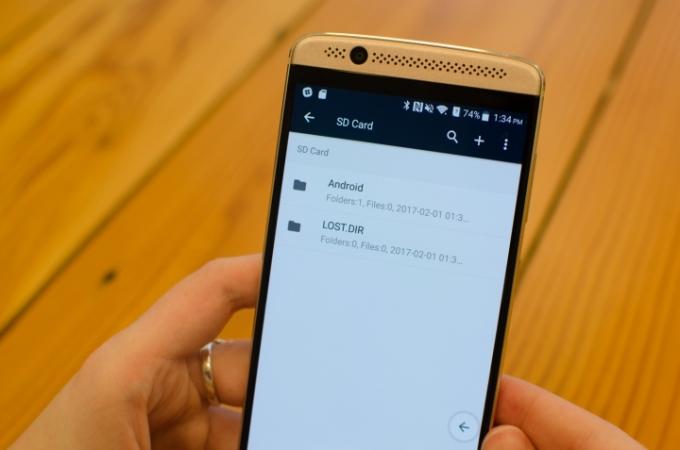
หากการ์ด microSD ของคุณได้รับการตั้งค่าเป็นที่จัดเก็บข้อมูลแบบพกพา และคุณต้องการสลับไปยังที่จัดเก็บข้อมูลภายใน ให้เลือกไดรฟ์ จากนั้นแตะปุ่มเมนูที่มุมขวาบนของหน้าจอ จากนั้นเลือก การตั้งค่าและแตะ จัดรูปแบบเป็นภายใน. โปรดทราบว่าการดำเนินการนี้จะลบเนื้อหาในการ์ด SD ดังนั้นโปรดตรวจสอบให้แน่ใจว่าไฟล์สำคัญทั้งหมดของคุณได้ถูกคัดลอกไปยังตำแหน่งอื่นก่อนที่คุณจะดำเนินการนี้
หากคุณต้องการเปลี่ยนจากที่จัดเก็บข้อมูลภายในเป็นแบบพกพาให้ทำตามขั้นตอนเดียวกัน แต่กด รูปแบบเป็นแบบพกพา ค่อนข้างมากกว่า จัดรูปแบบเป็นภายใน. การดำเนินการนี้จะลบเนื้อหาทั้งหมดออกจากการ์ด SD ซึ่งหมายความว่าบางแอปอาจทำงานไม่ถูกต้อง และคุณอาจต้องติดตั้งใหม่เพื่อให้แอปทำงานได้ คุณอาจสูญเสียรูปภาพและไฟล์บางส่วนในกระบวนการนี้ ดังนั้นเราขอแนะนำให้สำรองไฟล์ทั้งหมดของคุณไปยังบริการจัดเก็บข้อมูลบนคลาวด์ เช่น Google Drive ก่อนที่จะฟอร์แมตใหม่
ปฏิบัติที่ดีที่สุด
มีบางสิ่งอื่นๆ ที่คุณควรคำนึงถึงเมื่อใช้การ์ด microSD กับโทรศัพท์ Android ของคุณ นี่คือบางส่วน:
อย่าย้ายแอพที่ใช้บ่อยไปยังการ์ด microSD
หากคุณกำลังย้ายแอปไปยังการ์ด microSD วิธีที่ดีที่สุดคือย้ายแอปที่คุณไม่ได้ใช้ทุกวัน นั่นเป็นเพราะว่าการ์ด microSD ของคุณช้ากว่าที่จัดเก็บข้อมูลในตัวของ Android เล็กน้อย ดังนั้นแอปต่างๆ อาจไม่เปิดเร็วเท่าที่ควร — แม้ว่าหลังจากเปิดแล้ว ก็จะถูกเก็บไว้ก็ตาม ใน แกะ.
อย่านำการ์ดออกโดยไม่นำออก
หากคุณฟอร์แมตการ์ด microSD เพื่อให้ทำงานเป็นที่จัดเก็บข้อมูลภายใน คุณจะไม่มีทางถอดการ์ดออกโดยไม่ผ่านกระบวนการที่เหมาะสมก่อน เช่น การฟอร์แมตเพื่อให้ทำงานเป็นที่จัดเก็บข้อมูลแบบพกพา มิฉะนั้น แอปอาจไม่ทำงานและคุณอาจสูญเสียไฟล์ในอุปกรณ์ของคุณ
สำรองไฟล์ของคุณไว้
โดยทั่วไปการ์ด microSD มีอัตราความล้มเหลวสูงกว่าพื้นที่จัดเก็บข้อมูลรูปแบบอื่นๆ เราขอแนะนำให้สำรองไฟล์สำคัญในการ์ดของคุณไปยังที่เก็บข้อมูลบนคลาวด์ เช่น Google Drive หรือ Microsoft OneDrive
คำแนะนำของบรรณาธิการ
- แรมคืออะไร? นี่คือทุกสิ่งที่คุณจำเป็นต้องรู้
- Samsung Galaxy Z Flip 4 มีช่องเสียบการ์ด SD หรือไม่ โทรศัพท์จัดการกับพื้นที่จัดเก็บข้อมูลที่ขยายได้อย่างไร
- Pixel 6a มีช่องเสียบการ์ด SD หรือไม่ โทรศัพท์จัดการกับพื้นที่จัดเก็บข้อมูลที่ขยายได้อย่างไร
- Android 12: ทุกสิ่งที่คุณจำเป็นต้องรู้
- Wi-Fi Direct คืออะไร? นี่คือทุกสิ่งที่คุณจำเป็นต้องรู้




